スポンサーリンク
iPhoneアプリの調子が悪い場合や、不具合・バグが発生している場合などに、対策として「再インストール」を行うように案内される場合があります。
そういた場合にiPhoneアプリ(iOSアプリ)を再インストールする手順について紹介します。
※Androidスマートフォンの場合はこちら。
スポンサーリンク
再インストールとは?
アプリの再インストールとは、アプリを一度消して、ダウンロード(インストール)する前に戻してから、もう一度ダウンロード(インストール)し直す手順のことです。
一度インストールしていたアプリをわざわざ一度消してから「もう一度」インストールすることから、「再」インストールと呼ばれます。
再インストールを行うと、アプリを削除した時点で一度アプリ内のデータが削除されてから、改めてデータが作り直される関係で、アプリの内部のデータ(状態)がトラブルの原因となっていたときなどに、有効な対策となる場合があります。
データが消えてしまわないか注意
なお、アプリを一度アンインストールしてデータが消えると言っても、「アカウントが消える」というのとは別の話です。
しかしながら、アプリによっては、アプリの再インストール後に再ログインしても一部のデータが消えてしまう場合があるため、再インストールしようとしているアプリについて、再インストールしたら消えてしまい、元に戻すこともできないデータがないかを確認したり、再インストール後にもう一度ログインする際に必要となるIDやパスワードに間違いがないかなどをあらかじめ確認しておくようにしてみてください。
特にゲームで多いのですがゲームに限らず、アカウントを作成せずにゲームをプレイするタイプのアプリ(ゲストログインのような仕組みも含め)では、再インストールするとゲームのセーブデータが消えてしまうことも多いため、事前の引き継ぎ手順や再ログイン手順(LINE連携などの場合もあります)をよく確認するように注意してください。
再インストール手順(iOS13)
事前の確認ができたら、iPhoneのホーム画面で、再インストールしたいアプリのアイコンを長押しします。
そうしたら、表示されるメニューの中から、「Appを削除」をタップします(※アプリのアイコンが振動して左上に「バツ」ボタンが表示される古いiOSの場合は、その「バツ」ボタンをタップします)。
すると「○○を削除しますか?このAppを削除すると、Appのデータも削除されます」という確認画面が表示されるので、よく確認した上で「削除」をタップします。
ホーム画面からアイコンが消えたら、アンインストール作業完了です。
そうしたら続いて、App Storeアプリを開きます。
そして、「検索」などから再インストールしたいアプリのページを開きます。
すると、初めてアプリをインストールする場合は「入手」と表示されているボタンの部分に、「雲マークに下矢印」のボタンが表示されるので、そこをタップします。
しばらく待てばアプリの再インストールが完了します。
ホーム画面に戻ってきたアプリアイコンをタップしてアプリを開いたら、アプリごとの手順に従って、必要に応じてログインを行ってください。
関連
スポンサーリンク

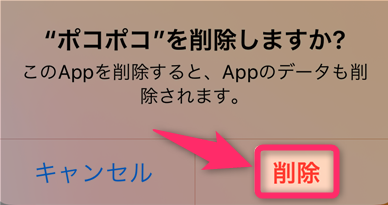
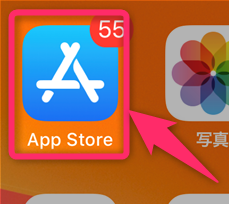
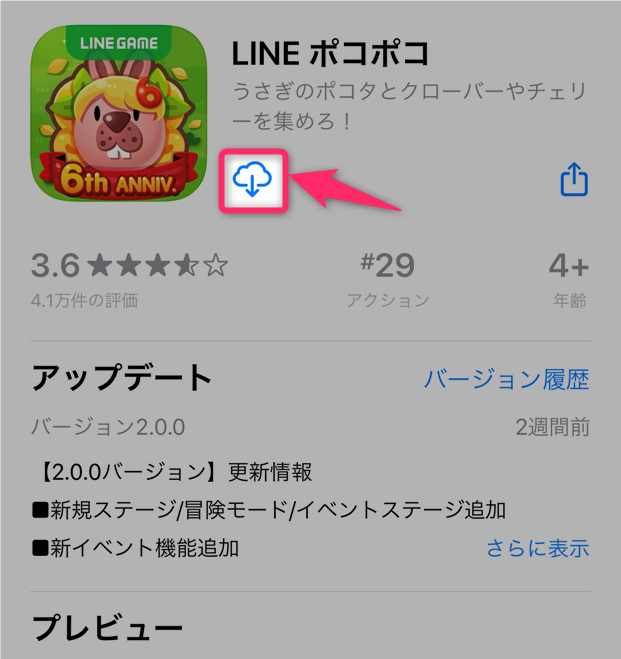
スポンサーリンク